4-1. 給与明細入力
従業員の給与明細の登録、変更(再計算)、削除をします。
給与明細の確定処理と確定解除処理をします。
1.給与明細入力の表示
① 【給与計算】の上にマウスを移動し、[給与明細入力]をクリックします。
「給与明細入力」画面が表示されます。
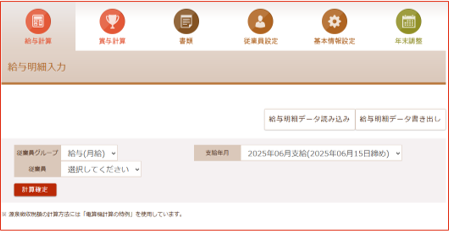
② 支給年月、従業員グループ、従業員を選択します。
勤怠項目、支給項目、控除項目が表示されます。
【給与明細入力 設定項目】
| 項目 | 区分 | 説明 |
|---|---|---|
| 支給年月 | 選択 | 支給年月と従業員グループ、従業員をリストから選択します。 |
| 従業員グループ | ||
| 従業員 |
※ 支給年月は翌月迄の表示、選択ができます。
2.勤怠項目、支給項目、控除項目の設定
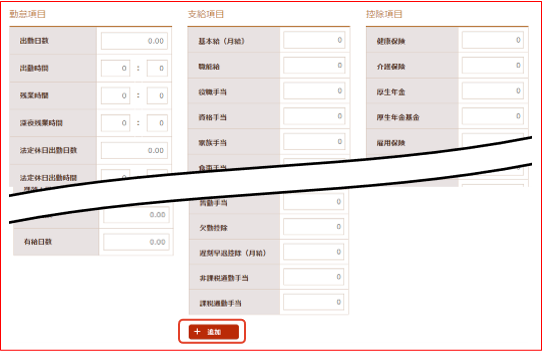
① [支給項目] や [控除項目] を追加するには 「+追加」 ボタンをクリックします。
「項目追加」画面が表示されます。
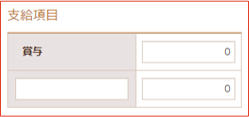
② [項目名][金額]を入力すると、[支給額計] [控除額計] [差引支給額計] が表示されます。
※[給与明細入力]より【+追加】した支給項目、控除項目は該当支給月のみ適用されます。
毎月使用する支給項目・控除項目を追加する場合は[勤務体系]にて登録してください。
【給与明細 設定項目】
| 項目 | 区分 | 説明 |
|---|---|---|
| 勤怠項目 | ||
| 日数・回数の項目 | 入力 | 日数・回数を入力します。少数の入力ができます。 |
| 時間の項目 | 分単位で入力します。 | |
| 支給項目 | ||
| 基本給 ~課税通勤手当 |
入力 | 給与情報で設定した金額が表示されます。 表示された金額を変更できます。 |
| 控除項目 | ||
| 健康保険 ~住民税 |
入力 | 給与情報で設定した金額が表示されます。 表示された金額を変更できます。 |
3.支給内訳、備考、管理メモの設定
① 勤怠項目、支給項目、控除項目 の入力をすると [支給額計] [控除額計] [差引支給額計]が計算され表示されます。
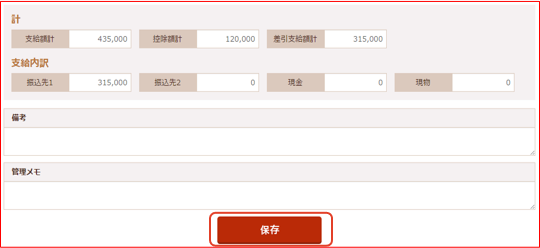
② 支給内訳、備考、管理メモの 入力をします。
③ 入力・選択後、 [保存] ボタンをクリックします。
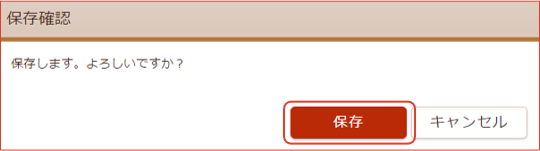
④「保存確認」画面が表示されます。 [保存] ボタンをクリックします。